Үздік Өнімдер
-
Photoshop бағдарламасының маңызды әрекеттері
Макияж құралдар жиынтығы Premium Photoshop әрекеті
$57.00 -
-
-
Photoshop бағдарламасының маңызды әрекеттері
Жаңа туылған нәрестеге арналған қажеттіліктер ™ Жаңа туылған нәрестедегі фотошопқа арналған іс-шаралар жиынтығы
$29.00 -
-
-
-
Photoshop бағдарламасының маңызды әрекеттері
Портреттік жиынтықтың жиілігін бөлу Photoshop әрекеті
$47.00
Фотосуреттегі тәжірибе мен ауыр жұмыс үшін жарлық жоқ. Мен сенің стилің мен нитчіңді ұзақ жолға бару арқылы ғана табуға болатындығына сенімдімін.
Алайда, мен сізден сол БАРЛЫҒЫН терезеден лақтырғаныңызды қалаймын, себебі БҮГІН біз фотошопта фотосуреттерді редакциялауға келгенде төте жолдар қабылдаймыз.
MCP пайдаланудан басқа Photoshop әрекеттері, бұл редакциялау уақытын үнемдейді, бұл мен фотошоптағы кез-келген кескінді өңдеу үшін қолданылатын таңбашалар. Менен кейін қайталаңыз: «Уақытты үнемдеу».

БАРЛЫҚ УАҚЫТТАР:
Бұл мен Photoshop, веб-серфинг, теру, электрондық пошта арқылы күнделікті қолданатын жарлықтар және тізім жалғасуда. Олар БАРЛЫҚТЫҢ пернетақтасында болуы керек. (Қысқаша сөз деген сөз ме? Қазір жақсы.
- Барлығын таңдаңыз - cmd A (MAC) & ctrl A (PC)
- Көшіру - cmd C (MAC) & ctrl C (PC)
- Қою - cmd V (MAC) & ctrl V (PC)
- Сақтау - cmd S (MAC) & ctrl S (компьютер)
- Cmd + shift S (MAC) & ctrl + shift S (PC) ретінде сақтау

ҚОРЫТЫНДЫ ӨҢДЕУ КЕРЕК:
- Көшіру қабаты - cmd J (MAC) & ctrl J (PC)
- Төңкеру қабаты - cmd I (MAC) & ctrl I (PC) - Мен мұны тонды маска қабатын төңкерген кезде қолданамын. Қабат таңдалғанына көз жеткізіңіз, егер оны маскирленген қабатты төңкеріп тастасаңыз, оны төңкермес бұрын, әйтпесе сіз ессіз кескінмен аяқталасыз. Төте жолды тағы бір рет жасау арқылы түзету оңай.
- Transform Layer - cmd T (MAC) & ctrl T (PC) - Қылқалам өлшемін өзгерту - қылқалам өлшемін өзгертудің бірнеше әдісі бар және кез келген нұсқада қылқалам / бояу құралы таңдалуы керек
- Қылқаламды кішірейтіңіз - [және щетканы үлкейту үшін - басыңыз] басыңыз
- Сандарды қолдану арқылы қылшықтың бұлыңғырлығын өзгертіңіз: 10% щетка - 1, 20% щетка - 2, 30% щетка - 3, т.с.с. 100% щеткаға дейін - 0 басыңыз.
- Қылқаламның нақты өлшемін жасаңыз: екі санды тез басыңыз. 34% - 3, содан кейін 4 батырмасын тез басыңыз.
- Қылқалам өлшемін өзгерту - бұл тышқанды шерткен кезде Ctrl + Option (MAC) пернесін басып, тінтуірдің оң жақ батырмасын басқан кезде Ctrl + alt (PC) +. Осы командаларды басу кезінде бір уақытта тінтуірді солға немесе оңға сүйреуге болады, бұл сіздің щетканың көлемін үлкейтеді немесе кішірейтеді немесе щеткаңыздың қаттылығын арттырады немесе төмендетеді.
О, құдай, мен сені әлі жоғалттым ба? Егер сізге үзіліс қажет болса, жалғастырыңыз және осы жазбаны бекітіңіз немесе болашақта пайдалану үшін бетбелгі қойыңыз. Сізге редакциялау кезінде сілтеме жасау үшін қажет болады: «Енді маған Линдсей таңғажайып жарлық не үйретті? . . . О, мен оны түйреп қойдым, кейінірек сілтеме жасай аламын ». Бұл сіздің басыңызда болатын әңгіме. 😉 Ал кейінірек маған рахмет айтуға болады. Бекітіп алғаннан кейін, біз аяқтаймыз - уәде беремін, келесі жарлық сізге ұнайтын болады.
Менің соңғы және соңғы ҚОРЫТҚЫШЫМ (қадам) - бұл мен білген және СҮЙІКСІЗДІККЕ тап болған деңгейлердің жарлықтары. Бұл сіздің қара түсіңізді қырқудан, ақтарыңыздың ұшып кетуіне жол бермейтін деңгейлерді түзету.
Міне, барамыз: суретіңізді ашыңыз, анықтама үшін менікі:

Содан кейін деңгейді түзету қабатын жасаңыз. Таңдалған деңгейлер деңгейімен alt пернесін басып тұрып, сол жақтағы жүгірткіні басып, оңға қарай жылжуға болады. Осыдан кейін сіз өзіңіздің қараларыңыз қиып алмай тұрып, деңгейлерді қаншалықты реттей алатыныңызды көре аласыз. Төмендегі суреттегі қара бөлік, егер мен жүгірткімді сол күйінде қалдырсам, қиып алынады. Сондықтан мен оны қараларым қырқымағанша артқа жылжытатын едім. Содан кейін мен тышқанды жіберіп, alt пернесін жібердім, содан кейін менің суретім қайтып оралды, егер қажет болса, мен өз қалауыма қарай жөндейтінмін.
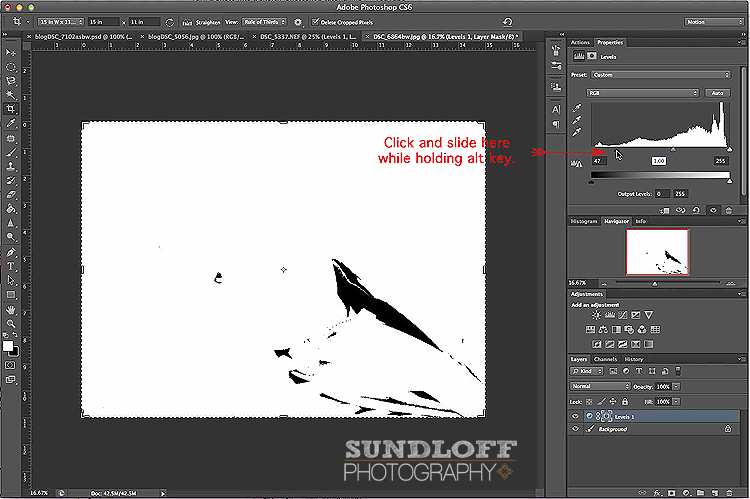
Дәл сол тұжырымдаманы қара түстің орнына белгіленген жерлерде жұмыс істеу үшін деңгей сырғымасының оң жағымен жасауға болады. Alt пернесін басып тұрып, жүгірткіні солға тартқан кезде бұл сурет келесідей болады:
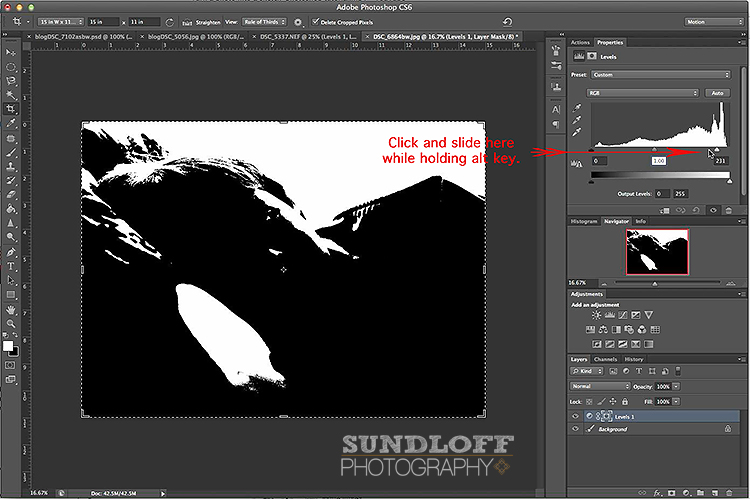
Мен өзімнің ісімді аяқтағанымды айтқанымды білемін, бірақ, ең соңында, мен MAC-та экранды түсіруді осы блогта жұмыс жасау кезінде білдім. cmd + shift + 3.
Сіз көптеген жаңа төте жолдарды білдіңіз деп үміттенеміз. Жүктеуді ұмытпаңыз MCP компаниясының ақысыз басып шығаруға болатын сілтемелері туралы нұсқаулық.
Енді сізге кезек келді. Төмендегі түсініктемелерде сүйікті Photoshop таңбашаларын қосыңыз.
Lindsay of Sundloff Photography уақытты үнемдеуді MCP және жарлық пернелерімен жақсы көреді. Сіз оны таба аласыз Facebook және Sundloff Photography блогында.
Пікірлер жоқ
Пікір қалдыру
Сіз болуы тиіс теңдестіруден Пікір қалдыру үшін.







































Ескерту: қылшықтың мөлдірлігі, қаттылығы немесе өлшемінің ұлғаюы / кішіреюі кезінде сіз өлшем жолын баспайсыз, тек жобада тінтуірді қалдырыңыз. көлемін / режимін / түзетулерін 10 Shift + жоғары немесе төмен көрсеткі пернесі бойынша ұлғайту үшін
бірақ алдымен түзету сомасы өрісіне курсорды басу керек
Егер сіз экранның белгілі бір бөлігін түсіргіңіз келсе, Command + shift + 4 (Mac) жасай аласыз.
Бұл керемет болды! Мен редакциялау кезінде компьютердің жанында жүру үшін барлық сүйікті таңбашаларымды іздедім.